הדבק כל תוכנית שתשמור תמיד על העליונה באמצעות Window TopMost Control
- קטגוריה: תוֹכנָה
יש תוכניות שמציעות מצב במצב עליון תמיד, כמו נגני וידיאו ונגני מוזיקה. אבל מה אם לאפליקציה שאתה רוצה לדבוק עליה אין את האפשרות? אתה יכול להשתמש בפתרון של צד שלישי כגון OnTopper .

אנו נבחן את החלון TopMost Control. כפי שהשם מרמז, יישום זה יכול לגרום לחלונות של כל תוכנית להישאר על אחרים, וזה נהדר למשימות מרובות.
TopMost היא תוכנה ניידת והארכיב מכיל הפעלה למערכות 32 סיביות ו 64 סיביות. הפעל את EXE והתוכנית צריכה להתחיל במגש המערכת. פתח כל יישום (פנקס רשימות, Firefox וכו '). נסה לחיצה שמאלית על סמל מגש הבקרה של חלון TopMost, שום דבר לא יקרה. כעת, נסה לחיצה כפולה עליו, הפעלת את החלון הדביק הראשון שלך. לא יהיה שום שינוי חזותי אם סתם חלון אחד פתוח, אך נסה לפתוח יישום אחר ותראה את ההבדל.

כאשר יש לך חלונות מרובים פתוחים, ואתה דביק את התוכנית שאינה נמצאת בפוקוס, TopMost יעבור אוטומטית לחלון שדבקת בו, כאינדיקציה לכך שביצעת שינוי. ובדומה, זה ימזער את החלון שפרשת.
לחץ באמצעות לחצן העכבר הימני על הסמל כדי להציג את תפריט ההקשר של TopMost. העבר את העכבר מעל האפשרות הראשונה, כלומר רשימת חלונות: מופיע חלון קופץ המציג את החלונות של כל תוכנית שפתוחה כעת במחשב שלך. העבר את הסמן מעל כותרת החלון והיא מדגישה את התוכנית המתאימה. לחץ באמצעות לחצן העכבר השמאלי על החלון שנבחר כדי להצמיד אותו.
הערה: לפעמים רשימת תפריט המגש מופיעה לאחר עיכוב קל, פשוט המתינו לשנייה והיא תופיע.
אם אתה מעדיף להשתמש במקלדת להצבת חלונות עליהם, תוכל לעשות זאת באמצעות המקש החם: Ctrl + Alt + Space. זה פועל גם לביטול חלונות, אך תצטרך לעבור לחלון ולהשתמש בשילוב המקשים. האם אוכל להדביק למעלה מחלון אחד? כן אתה יכול. בדרך זו תוכלו לארגן מחדש את החלונות איפה שתרצו תוך כדי עבודה ביישום אחר.
כדי לבטל את הנעילה של חלון בחר אותו שוב מתפריט המגש או באמצעות קיצור המקשים. אינך יכול לבטל את הנעילה של חלונות על ידי לחיצה כפולה על סמל המגש. התוכנית מכבדת את האפשרות Show Desktop (Windows + D), בה תוכלו להשתמש בכדי למזער באופן זמני חלונות שתקעתם.
ניתן להשתמש בסמל המגש כדי לגשת לאפשרויות התוכנית. השינויים שאתה מבצע בו נשמרים בקובץ INI שנמצא בתיקיה שאליה חילצת את הארכיון. למעשה, הוא זוכר את החלונות הדביקים האחרונים לאחר היציאה וההפעלה מחדש.

התוכנית לא בהכרח חייבת להיות כל הזמן פועלת ברקע כל הזמן, כלומר תוכל להגדיר כמה חלונות תוכנה שיישארו בראש, ולצאת מ- Topmost אם תרצה בכך. אך כדי לבטל את ההמתנה שלהם תצטרך להפעיל את התוכנית שוב או למחוק את ההגדרה מקובץ INI. לחלופין, תוכלו לנסות את אפשרויות שורת הפקודה אם אינכם אוהבים לעבוד עם הממשק של התוכנית.

ניתן להתאים את המקש החם לרצונך מחלונית האפשרויות, אך הוא עדיין מוגבל למקש Ctrl + Alt + לפי בחירתך. ובעוד שאתה נמצא באותו מסך, באפשרותך להגדיר את התוכנית שתתחיל אוטומטית בחלונות.

הערה: שמתי לב לבעיה עם Firefox. כשאתה מדביק חלון Firefox, לא תוכל לגשת לתפריט הדפדפן. ביטול ההדבקה פותר את הבעיה. אני לא בטוח אם זה באג עם התוכנית, או אם זה קשור לשכבת-העל של הדפדפן.
שליטת TopMost של חלון היא ידידותית למשתמש, לעת עתה, ופשוט עובדת מצוין.
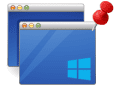
בקרת חלון עליונה
עבור חלונות
הורד עכשיו